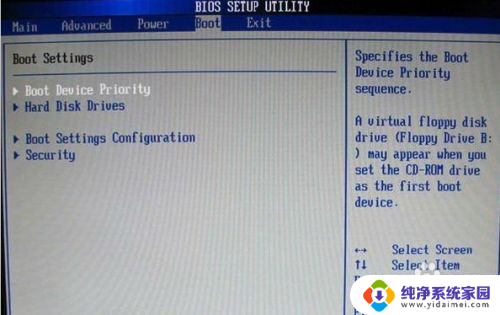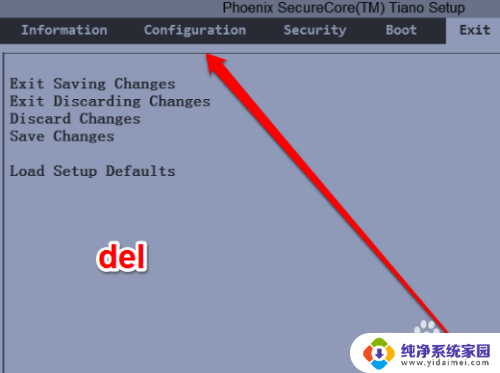小米电脑进入u盘启动:一步步教你如何设置小米电脑从u盘启动
小米电脑进入U盘启动,给我们带来了更多便利和可能性,U盘启动是指通过将操作系统安装在U盘中,使得电脑能够直接从U盘中启动,而无需依赖硬盘或光盘。这一功能的出现,为用户提供了更加个性化和灵活的操作方式。无论是在修复系统故障、安装新操作系统还是备份重要文件,U盘启动都能发挥重要作用。小米电脑的进入U盘启动功能,为用户带来了更高的自主权和创造力,为电脑使用体验注入了新的动力。让我们一起探索小米电脑进入U盘启动的魅力所在,感受技术进步的力量。
方法如下:
1.电脑重启出现开机画面时连续按地F2键,进入BIOS界面,如下图所示:
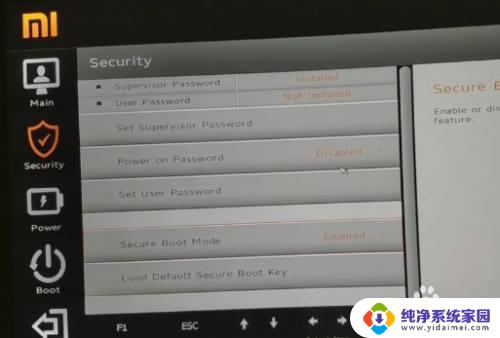
2.在bios界面切换到“Security”(安全)菜单,然后在右侧界面中移动到 “Secure Boot Mode”(安全启动模式)选项,按 Enter(回车)。如下图所示:
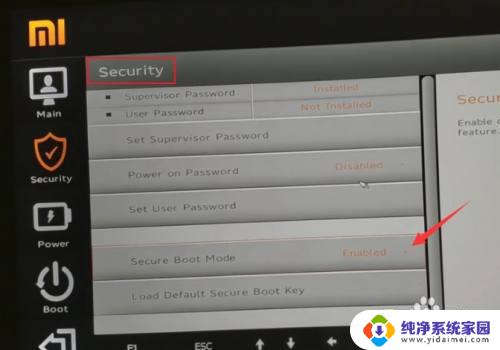
3.这里询问启用还是禁用安全引导功能,我们选择 Disabled (禁用),按回车确定。如果不关闭安全启动会导致安装系统失败。

4.接着按F10键选择“yes”退出并保存以上的更改。

5.然后马上按F12启动热键,进入Boot Manager(启动管理) 界面,选择U盘后按回车键。PS:这里小编的U盘是Kingston,就是金士顿U盘。
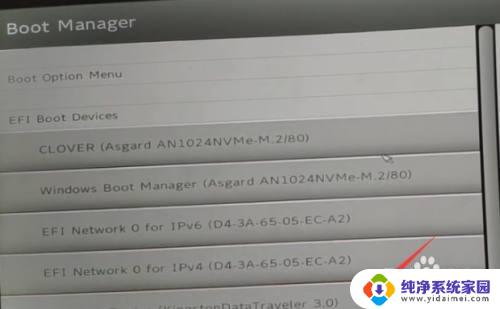
6.Bios按照以上步骤设置好以后,就可以直接进入到PE界面重装系统了。首先打开装机工具,在选择操作一栏点击“安装系统”。接着在“选择映像文件”一栏点击“打开”,找到下载好的win10镜像文件最后选择安装路径为C盘,点击“执行”即可。
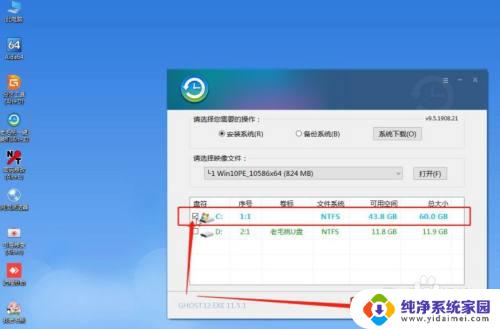
以上就是小米电脑进入U盘启动的全部内容,如果您还有疑问,请参考小编的步骤操作,希望对您有所帮助。